Зміст

Програма Notepad++ заслужено вважається одним з найкращих текстових редакторів для програмістів і веб-майстрів, так як володіє величезним числом корисних для них функцій. Але і для людей, зайнятих зовсім в інших сферах діяльності, можливості цього додатка можуть дуже стати в нагоді. Зважаючи функціонального різноманіття програми, далеко не кожен користувач вміє застосовувати всі її можливості. Давайте з'ясуємо, як користуватися основними функціями програми Notepad++.
Редагування тексту
Найпростішою функцією програми Notepad++ є відкриття текстових файлів для прочитання і редагування їх. Тобто, це ті завдання, з якими справляється звичайний Блокнот.
Для того, щоб відкрити текстовий файл, досить з верхнього горизонтального меню перейти послідовно по пунктам «Файл» і «відкрити». У вікні залишається тільки знайти потрібний файл на жорсткому диску або знімному носії, вибрати його, і натиснути на кнопку «Відкрити».
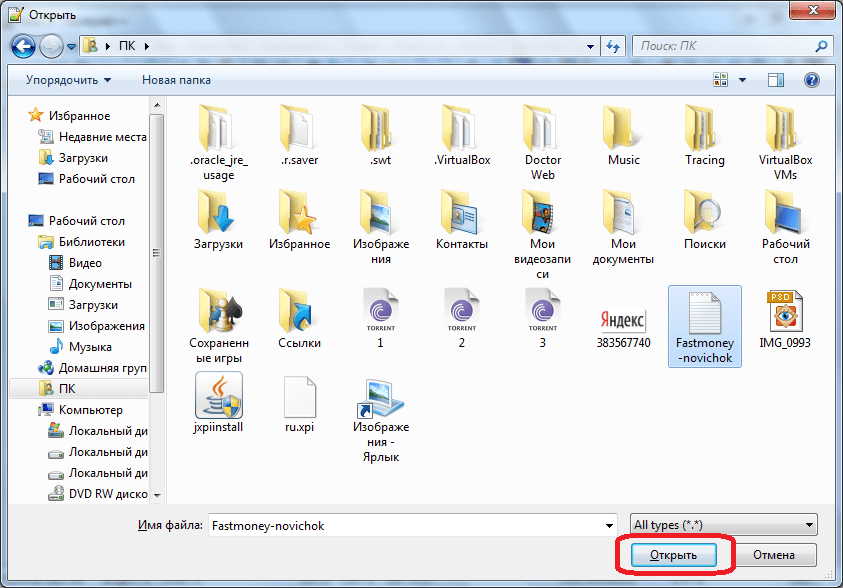
Таким чином, можна відкрити відразу кілька файлів, і одночасно працювати з ними в різних вкладках.
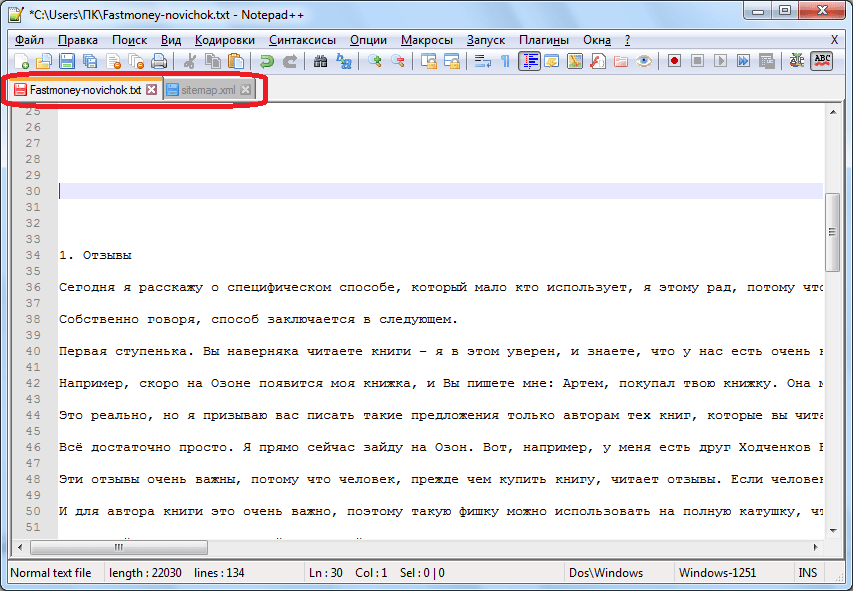
При редагуванні тексту, крім звичайних змін, внесених за допомогою клавіатури, є внесення правок за допомогою інструментів програми. Це значно спрощує процес редагування, і робить його швидше. Наприклад, за допомогою контекстного меню, є можливість конвертація всіх букв виділеної області з малих в прописні, і назад.
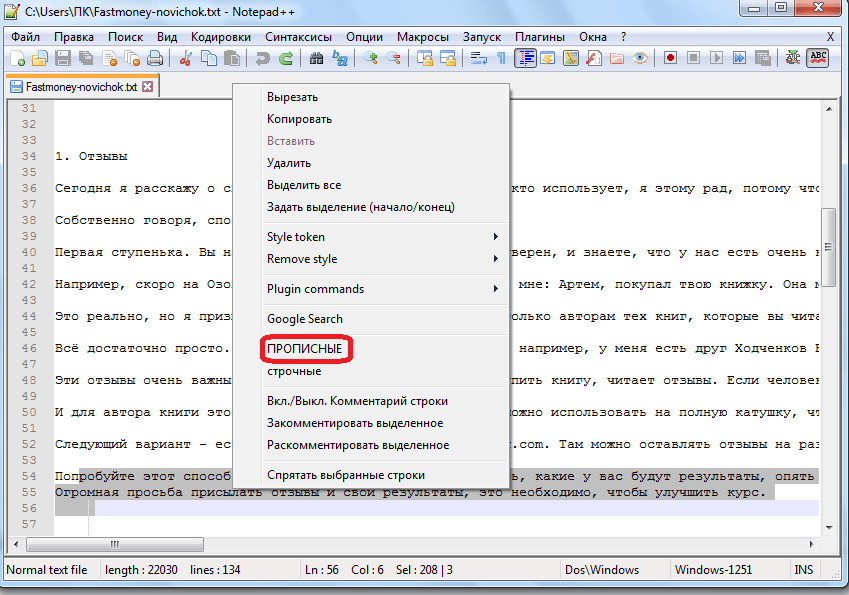
Використовуючи верхнє меню, можна змінювати кодування тексту.
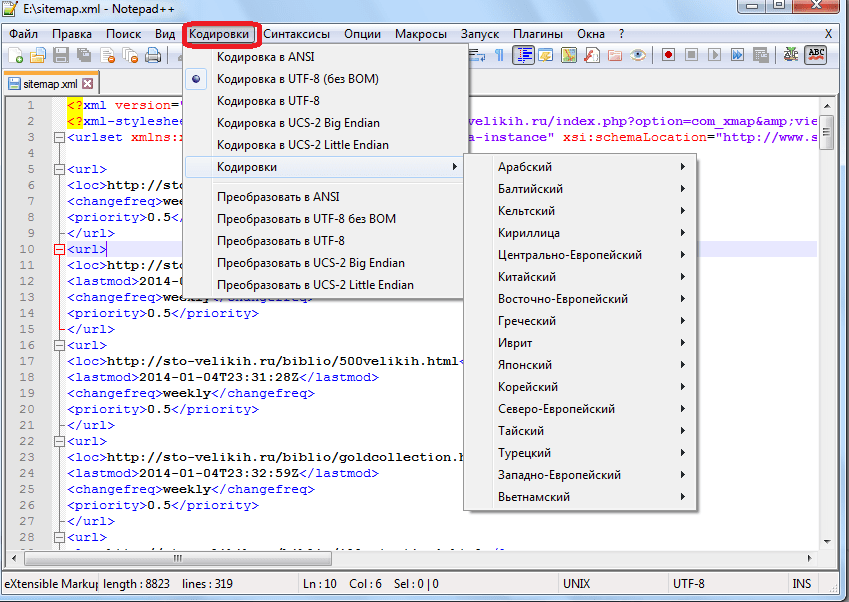
Збереження можна проводити все через той же розділ «Файл» верхнього меню, перейшовши в пункт «Зберегти», або «зберегти як». Також зберегти документ можна натиснувши на іконку у вигляді дискети на панелі інструментів.
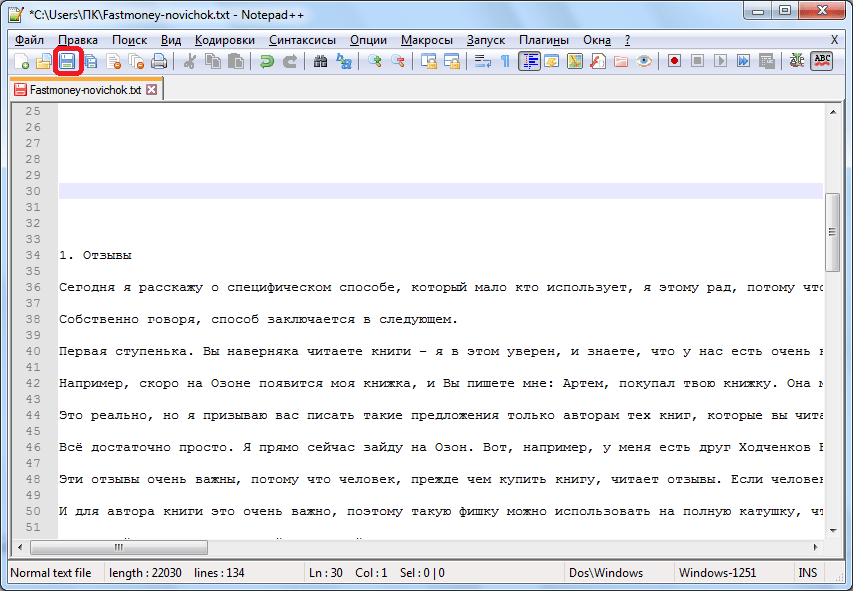
Notepad++ підтримує відкриття, редагування та збереження документів у форматах файлів TXT, HTML, C++, CSS, Java, CS, INI та багатьох інших.
Створення текстового файлу
Можна також створити новий текстовий файл. Для цього слід в розділі «Файл» меню вибрати пункт «Новий». Так само можна створити новий документ натисканням поєднання клавіш на клавіатурі Ctrl + N.
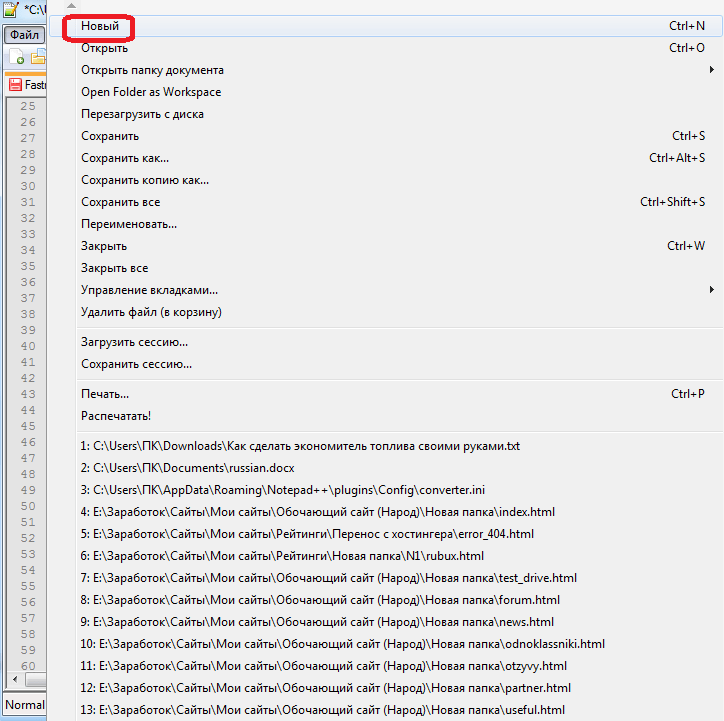
Редагування програмного коду
Але, найбільш затребуваною можливістю програми Notepad++, яка виділяє її серед інших текстових редакторів, є розширений функціонал редагування програмного коду і розмітки сторінки.
Завдяки спеціальній функції, що підсвічує теги, в документі набагато легше орієнтуватися, а також шукати незакриті теги. Також є можливість включення функції автозакриття тегів.
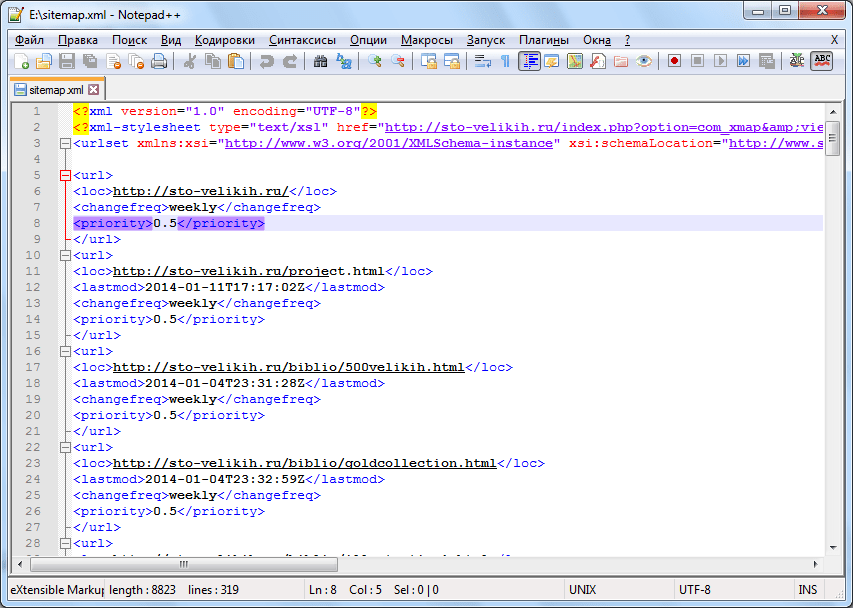
Елементи коду, тимчасово не використовуються в роботі, можна згорнути одним кліком миші.
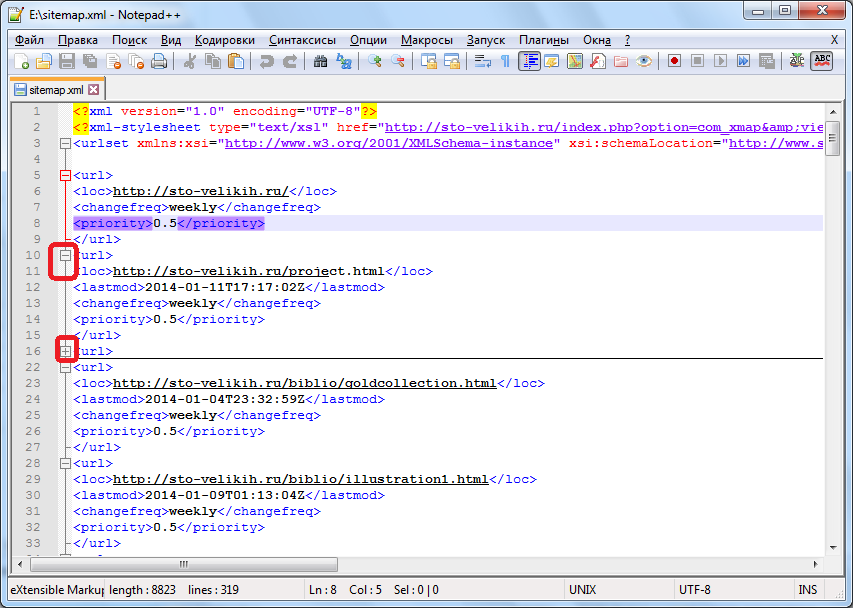
Крім того, в розділі «Синтаксис» основного меню можна перемикати синтаксис відповідно до редагованим кодом.
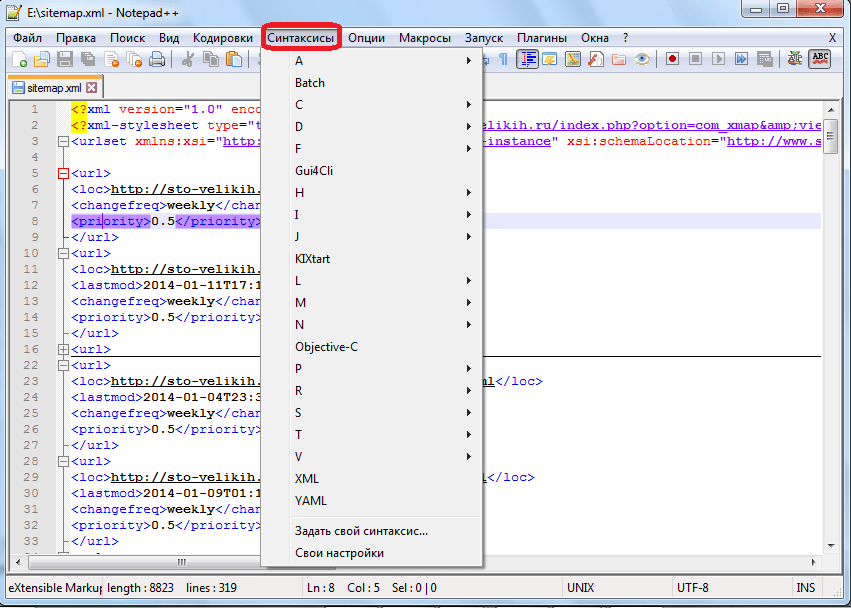
Пошук
У програмі Notepad++ є дуже зручна можливість пошуку по документу, або всім відкритим документам, з розширеним функціоналом. Щоб знайти якесь слово або вираз, досить ввести його в рядок пошуку, і натиснути на кнопки «шукати далі», «знайти все у всіх відкритих документах» або «знайти все в поточному документі».
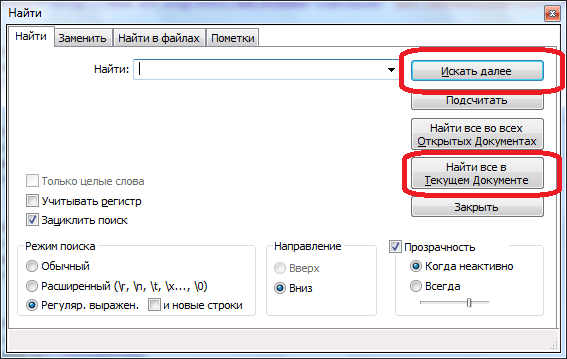
Крім того, перейшовши у вкладку «замінити» можна не тільки шукати слова і вирази, а й робити їх заміну на інші.
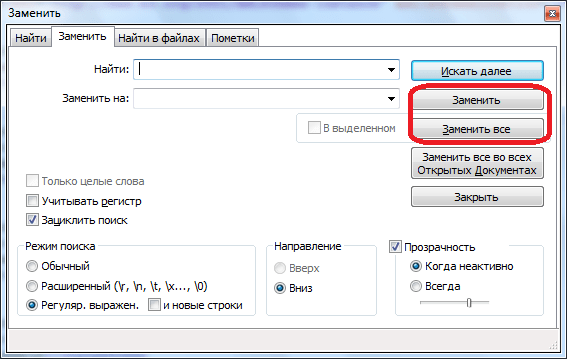
Робота з регулярними виразами
При виконанні пошуку або заміни, є можливість користуватися функцією регулярних виразів. Ця функція дозволяє проводити групову обробку різних елементів документа, використовуючи при цьому спеціальні метасимволи.
Для включення режиму регулярних виразів, обов'язково потрібно встановити прапорець біля відповідного напису у вікні пошуку.
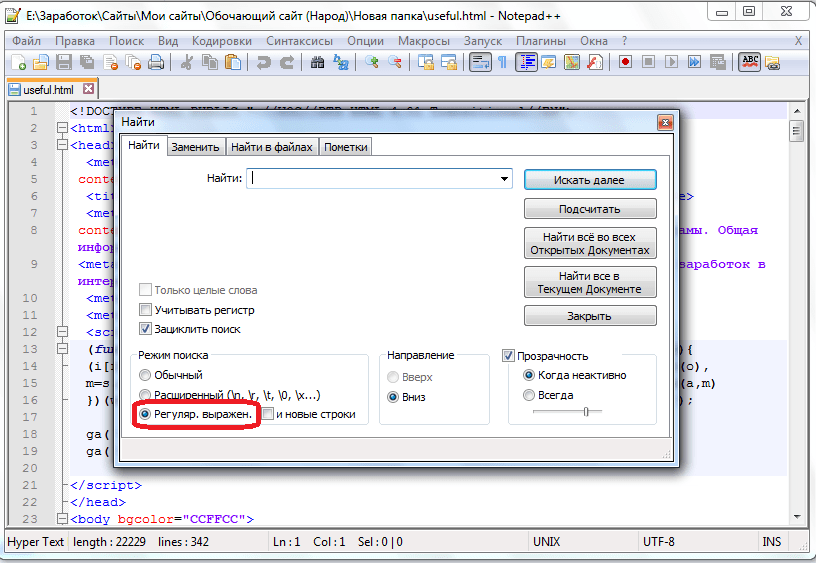
Як працювати з регулярними виразами
Використання плагінів
Функціонал програми Notepad++ ще більше розширюється шляхом підключення плагінів. Вони здатні надавати такі додаткові можливості, як перевірку орфографії, зміну кодування і конвертацію тексту в ті формати, які не підтримуються звичайним функціоналом програми, виробляти автосохоранение і робити багато іншого.
Підключити нові плагіни можна, перейшовши в Менеджер плагінів, і вибравши відповідні доповнення. Після цього слід натиснути на кнопку Install.
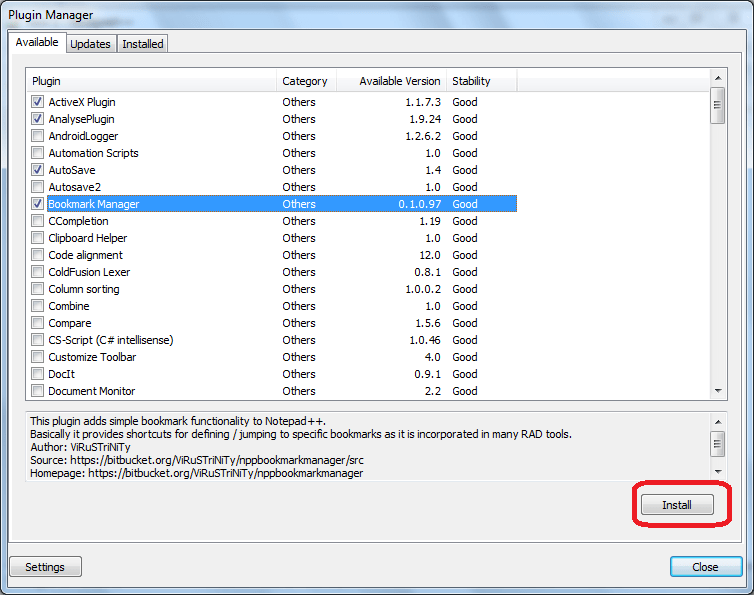
Ми коротко описали процес роботи в текстовому редакторі Notepad++. Звичайно, це далеко не весь потенціал програми, але, інші можливості і нюанси поводження з додатком можна дізнатися, тільки постійно використовуючи його на практиці.




